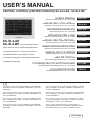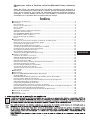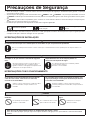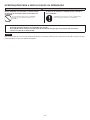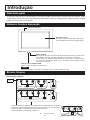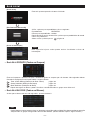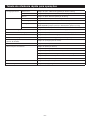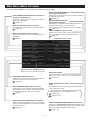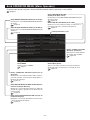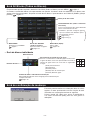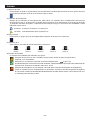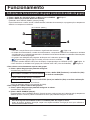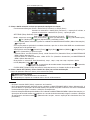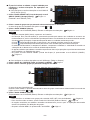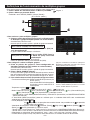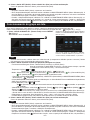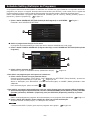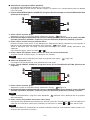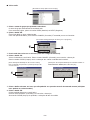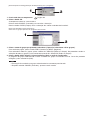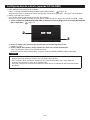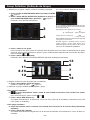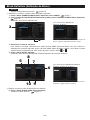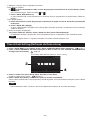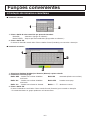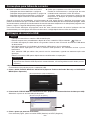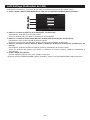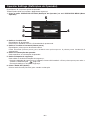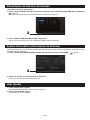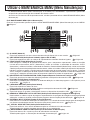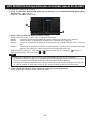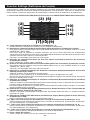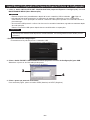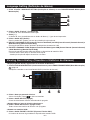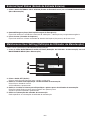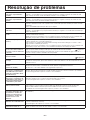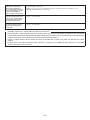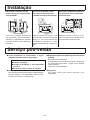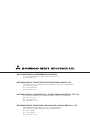US
ER’
S
MAN
U
A
L
C
ENTRAL
CO
NTR
O
L (
C
ENTER
CO
N
SO
LE)
SC
-
S
L4-AE,
SC
-
S
L4-BE
US
ER’
S
MAN
U
A
L
C
ENTRAL
CO
NTR
O
L
SC
-
S
L4-AE,
SC
-
S
L4-B
E
ENGLISH
M
AN
U
EL DE L’
U
TILI
S
ATE
UR
CO
N
SO
LE
C
ENTRALE
SC
-
S
L4-AE,
SC
-
S
L4-B
E
ANWENDERHANDB
UCH
H
auptsteuerpult SC-SL4-AE, SC-SL4-B
E
DEUTSCH
ISTRUZI
O
NI PER L’US
O
CO
NS
O
LE CENTRALE SC-SL4-AE, SC-SL4-B
E
ITALIANO
M
ANUAL DEL PR
O
PIETARI
O
CO
NS
O
LA CENTRAL SC-SL4-AE, SC-SL4-B
E
ESPAÑOL
G
EBR
U
IKER
S
HANDLEIDIN
G
C
ENTRALE C
O
NS
O
LE SC-SL4-AE, SC-SL4-B
E
NEDERLANDS
KULLANIM
KILAVUZU
M
ERKEZ
İ
KOMSOL SC-SL4-AE
,
SC-SL4-B
E
M
AN
U
AL D
O
U
TILIZAD
OR
C
ENTER
CO
N
SO
LE
SC
-
S
L4-AE,
SC
-
S
L4-B
E
PORTUGUÊS
РУССКИЙ
ΕΛΛΗΝΙΚΑ
TÜRKÇE
FRANÇAIS
РУК
О
В
О
Д
С
ТВ
О
П
О
Э
К
С
ПЛУАТАЦИ
И
Ц
ЕНТРАЛЬНЫЙ КОНТРОЛЛЕР SC-SL4-AE, SC-SL4-B
E
Ο
ΔΗΓΙΕΣ ΧΡΗΣΗ
Σ
ΚΕΝΤΡΙΚΗ Κ
Ο
ΝΣ
Ο
ΛΑ SC-SL4-AE, SC-SL4-B
E
P
J
Z
0
12A
099
This center console complies with EMC Directive 89/336/EEC,
91/263/EEC
,
92/31/EEC
,
93/68/EEC
,
2004/108/EC
,
LV Directive
2006/95/
E
C.
C
ette console centrale est conforme à la Directive EM
C
:
89/336/
EEC
,
91/263/EEC
,
92/31/EEC
,
93/68/EEC
,
2004/108/EC
,
LV
D
irective 2
006/95/
E
C
.
Esta consola central cumple con la directiva EMC: 89/336
/
EEC
,
91/263/EEC
,
92/31/EEC
,
93/68/EEC
,
2004/108/EC
,
LV
D
irectiva 2
006/95/
E
C
.
D
eze centrale console voldoet aan EMC Directive 89/336/EEC
,
91/263/EEC
,
92/31/EEC
,
93/68/EEC
,
2004/108/EC
,
LV Directiv
e
2
006/95/
E
C.
D
ieses Hauptsteuerpult erfüllt die EMC Direktiven 89/336
/
EEC
,
91/263/EEC
,
92/31/EEC
,
93/68/EEC
,
2004/108/EC
,
LV
D
irektiven 2
006/95/
E
C.
Q
uesta console centrale è conforme alla Direttiva EMC: 89/336
/
EEC
,
91/263/EEC
,
92/31/EEC
,
93/68/EEC
,
2004/108/EC
,
LV
D
irettiva 2
006/95/
E
C
.
Esta consola central está em conformidade com a Direc-
tiva EMC 89/336/EEC 91/263/EEC
,
92/31/EEC
,
93/68/EEC
,
2
004/108/EC
,
e a Directiva LV 2006/95/EC
.
Α
υτ
ή
η κεντρικ
ή
κονσ
ό
λα πληρο
ί
τι
ς
προδιαγραφ
ές
τη
ς
Ο
δηγία
ς
EMC 89/336/EEC, 91/263/EEC, 92/31/EEC, 93/68/
EEC, 2004/108/EC και τη
ς
Ο
δηγία
ς
LV 2006/95/ τη
ς
EC.
SC-SL4-AE
SC-SL4-BE
(
with Calculatin
g
Function /
avec fonction de calcul / mit Berechnun
g
sfunktion /
c
on
f
unzione di calcolo
/
C
on
f
unción de cálculo
/
m
et calculatie
f
unctie
/
com
f
unção de cálculo
/
με λειτουργία υπολογισμού
/
с ф
у
нкцией вычисления
/
H
esaplama Fonksi
y
onlu
)

– 1 –
Obrigado por utilizar o Controlo central da Mitsubishi Heavy Industries,
Ltd.
Antes de utilizar, leia este manual de instruções na íntegra para assegurar o
correcto funcionamento. Depois de ler o manual, guarde-o cuidadosamente para
que o possa consultar mais tarde. Se acontecer qualquer problema durante a
utilização, o manual poderá ser-lhe útil. Leia também o manual de instruções
fornecido com o aparelho de ar condicionado na íntegra.
Índice
Precauções de Segurança ■ ................................................................................................................... 2
Introdução ■ ............................................................................................................................................. 4
Descrição geral ..................................................................................................................................... 4
Nomes e funções das peças ................................................................................................................4
Blocos, Grupos .....................................................................................................................................4
Ecrã inicial ............................................................................................................................................5
Tabela de referência rápida para operações ........................................................................................6
Main Menu (Menu Principal) ................................................................................................................ 7
Ecrã OPERATOR MENU (Menu Operador) ......................................................................................... 8
Ecrã All Blocks (Todos os Blocos) ........................................................................................................ 9
Ecrã de confi rmação de mudança ........................................................................................................ 9
Ícones ................................................................................................................................................. 10
Funcionamento ■ ................................................................................................................................... 11
Defi nições de funcionamento de grupo (controlo do estado do grupo) .............................................. 11
Defi nições de funcionamento de múltiplos grupos ............................................................................. 14
Funcionamento do grupo em lote ....................................................................................................... 15
Schedule Setting (Defi nição de Programa) ........................................................................................ 16
Visualização de informações detalhadas sobre a unidade ................................................................ 21
Confi gurações de cálculo (apenas SC-SL4-BE) ................................................................................22
Group Defi nition (Defi nição de Grupo) ............................................................................................... 23
Block Defi nition (Defi nição de Bloco).................................................................................................. 25
Time & Date Setting (Defi nição de Data e Hora) ................................................................................26
Funções convenientes ■ ........................................................................................................................ 27
Introdução de números e caracteres .................................................................................................. 27
DISPLAY SETTING (Defi nição de Visor) ............................................................................................28
Correcções para falhas de corrente ...................................................................................................29
Utilização de memória USB ................................................................................................................ 29
Operation Time History (Histórico do Tempo de Funcionamento) ..................................................... 30
LAN Settings (Defi nições de LAN) ....................................................................................................31
Operator Settings (Defi nições do Operador) ..................................................................................... 32
Visualização do histórico de alarmes ................................................................................................. 33
System Information (Informações do Sistema) .................................................................................. 33
Help (Ajuda) ........................................................................................................................................ 33
Manutenção ■ ........................................................................................................................................ 34
Desactivação ■ ...................................................................................................................................... 35
Utilizar o MAINTENANCE MENU (Menu Manutenção) ■ ..................................................................... 36
SL Mode (Modo SL) ........................................................................................................................... 37
UNIT DEFINITION Settings (Defi nições de Unidade) (apenas SC-SL4-BE) ..................................... 38
Function Settings (Defi nições de Função) .........................................................................................39
Import/Export Confi guration File (Importar/Exportar Ficheiro de Confi guração) ................................ 40
FACTORY CLEAR (Repor Predefi nições) .......................................................................................... 41
Language Setting (Defi nição de Idioma) ........................................................................................... 42
Viewing Alarm History (Visualizar o Histórico de Alarmes) ...............................................................42
Demand and Emergency Stop Settings (Defi nições de Solicitação e Paragem de Emergência) ...... 43
External Input Status (Estado de Entrada Externa) ..........................................................................44
Maintenance User Setting (Defi nição de Utilizador de Manutenção) ................................................. 44
Resolução de problemas ■ .................................................................................................................... 45
Instalação ■ ........................................................................................................................................... 47
Serviço pós-venda
■ .............................................................................................................................. 47
PORTUGUÊS

– 2 –
Precauções de Segurança
Antes de começar a utilizar o controlo central, leia estas “Precauções de segurança” atentamente para garantir a operação •
correcta do controlo central.
As precauções de segurança estão classifi cadas como “• PERIGO ” and “ CUIDADO ”. As precauções mostradas na coluna
“
PERIGO ” indicam que o manuseamento incorrecto pode ter consequências graves como morte, grave danos físicos graves,
etc.
“• CUIDADO ” pode indicar um problema grave, conforme as circunstâncias. Observe com muita atenção estas precauções,
porque elas são essenciais para a sua segurança.
Os símolos que aparecem com frequência no texto têm o seguinte signifi cado:•
Estritamente proibido
Observe as instruções com
muita atenção
Preparar uma ligação positiva
à terra.
Quando tiver lido o manual de instruções, mantenha-o à mão para poder consultá-lo. Se outra pessoa ocupar o lugar de operador, •
certifi que-se de que o manual é entregue ao novo operador.
PRECAUÇÕES DE INSTALAÇÃO ❚
PERIGO
O controlo central tem que ser instalado pelo seu revendedor ou por um profi ssional qualifi cado.
Não se aconselha que tente instalar o controlo central, pois o manuseamento incorrecto poderá provocar choques eléctricos ou
incêndios.
CUIDADO
Certifi que-se de que efectuou o trabalho de ligação à
terra.
Dependendo do local da instalação, poderá ser
necessário um disjuntor de fugas.
Não ligue a ligação à terra aos canos do gás, aos
canos da água, pára-raios ou à ligação à terra
ligada aos telefones. Uma ligação incompleta à terra
poderá provocar choques eléctricos.
Se o disjuntor de fugas não for instalado, poderão
ocorrer choques eléctricos.
Consulte o seu revendedor.
PRECAUÇÕES COM O FUNCIONAMENTO ❚
PERIGO
Se o controlo central for danifi cado por água devido
a um desastre natural, como cheias ou um tufão,
consulte o seu revendedor.
Se o controlo central estiver em condições anormais, pare
a operação, desligue o interruptor de alimentação eléctrica
e consulte o seu revendedor.
Utilizar o controlo central nessas condições poderá
provocar uma falha, choques eléctricos e/ou
incêndios.
Continuar a utilizar o controlo central em condições
anormais poderá provocar uma falha, choques eléctricos
e/ou incêndios.
CUIDADO
Não manuseie com as mãos
molhadas.
Não puxe o cabo de ligação. Não lave o controlo central com
água.
Isto poderá provocar choques
eléctricos ou uma falha.
Se o condutor do cabo se soltar
pode-se dar um curto circuito.
Poderá provocar choques
eléctricos ou falha.
Uma descarga de electricidade estática na unidade pode dar origem a avaria.
Antes de realizar qualquer operação, toque num objecto metálico com ligação terra, para eliminar a eventual electricidade
estática.

– 3 –
PRECAUÇÕES PARA A RECOLOCAÇÃO OU REPARAÇÃO ❚
PERIGO
Nunca modifi que nem desmonte o controlo central.
Se precisar de assistência técnica, consulte o seu
revendedor.
Se precisar de recolocar o controlo central, consulte o
seu revendedor.
Se a assistência técnica não for adequada,
poderão ocorrer choques eléctricos e/ou
incêndios.
A instalação incorrecta do controlo central poderá
provocar choques eléctricos e/ou incêndios.
O consumo de energia calculado por esta unidade não está em conformidade com a OIML, nem existem
quaisquer garantias relativas aos resultados dos cálculos.
Esta unidade calcula somente a distribuição do consumo de energia (gás, força eléctrica). É necessário
calcular as taxas do ar condicionado.
Aviso!
Este é um produto de classe A. Num ambiente doméstico este produto poderá provocar interferências de rádio, situação em que o
utilizador poderá ter de tomar medidas adequadas.

– 4 –
Introdução
Descrição geral
Os controlos centrais foram concebidos para controlar unidades interiores de ar condicionado em conjunto. Todas
as operações de comando como, por exemplo, monitorização, utilização, confi guração e programação da unidade
podem ser efectuadas no painel táctil.
Nomes e funções das peças
Ecrã LCD a cores
Os ecrãs são apresentados aqui. As operações
são realizadas através de um toque de dedo.
Ranhura para a memória USB
IInsira a memória USB pela parte inferior.
Aviso!
Não insira qualquer outro dispositivo USB que não a memória USB fornecida.
Cobertura dianteira
Botão de Reset
Prima o botão que está colocado no fundo de um pequeno orifício, no lado inferior
desta tampa, utilizando um clipe endireitado ou um objecto semelhante.
O visor pode estar bloqueado dependendo da carga estática ou ruído externo,
etc., mas não há problema. Neste caso, o visor pode voltar à exibição normal
premindo o botão reset.
Blocos, Grupos
[Exemplo de ligações]
Aparelho de ar
condicionado 1
Controlo
central
R
R
R
R
R
R
Aparelho de ar
condicionado 16
Aparelho de ar
condicionado 2
Aparelho de ar
condicionado 17
Aparelho de ar
condicionado 4
Aparelho de ar
condicionado 19
Grupo 1
Grupo Q +1
Grupo 2
Bloco 2
Grupo Q
Grupo T
Aparelho de ar
condicionado 3
Aparelho de ar
condicionado 18
Aparelho de ar
condicionado 5
Aparelho de ar
condicionado 20
Bloco 1
Aparelho de ar
condicionado P
Aparelho de ar
condicionado R
É possível defi nir um máximo de 16 unidades de ar condicionado para um grupo.•
Não utilize o controlo remoto para grupos diferentes de aparelhos de ar condicionado.
•
É possível defi nir um máximo de 9 grupos para um bloco•
É possível defi nir um máximo de 16 blocos.•
Aparelho de ar
condicionado 1
R
Aparelho de ar
condicionado 2
Aparelho de ar
condicionado 4
Grupo 1 Grupo 2
Aparelho de ar
condicionado 3
R : Controlo remoto

– 5 –
Ecrã inicial
[Écran inicial]
Este ecrã aparece quando o sistema é iniciado.
[Ecrã de início de sessão]
A ID e a palavra-passe predefi nidas são as seguintes:
ID predefi nida:
Palavra-passe predefi nida:
OPERATOR
123456
Depois de iniciar sessão, altere a ID e a palavra-passe predefi nidas de acordo
com a sua preferência.
Alterar a ID e a palavra-passe
página 32
[Écran de informações]
Nota
Não é possível ajustar nada quando estiver visualizado o écran de
informações.
Ecrã ALL GROUPS (Todos os Grupos)•
Este ecrã aparece a primeira vez que a unidade é ligada ou sempre que não tiverem sido registados blocos.
Proceda à confi guração inicial pela ordem a seguir indicada.
Time & Date Setting (Defi nição de Data e Hora) página 26
Group Defi nition (Defi nição de Grupo) página 23
Block Defi nition (Defi nição de Bloco) página 25
Depois de registar os blocos, poderá visualizar o estado de todos os grupos num único ecrã.*
Ecrã ALL BLOCKS (Todos os Blocos)•
Assim que os blocos tenham sido registados, aparece este ecrã.
Nota
Poderá demorar algum tempo até que as defi nições sejam lidas pela unidade. Não efectue qualquer operação
até que todos os grupos confi gurados tenham sido exibidos. (Deverá demorar apenas alguns minutos.)

– 6 –
Tabela de referência rápida para operações
Confi guração inicial Data e hora Página 26 (Time & Date Setting [Defi nição de Data e Hora])
Grupos Página 23 (Group Defi nition [Defi nição de Grupo])
Blocos Página 25 (Block Defi nition [Defi nição do Bloco])
Visualizar o estado Todos os blocos Página 9 (All Blocks [Todos os Blocos])
Todos os grupos Página 13 (Ecrã ALL GROUPS [Todos os Grupos])
Cada grupo Páginas 11 e 13 (Defi nições de funcionamento de grupo: ecrã
GROUP(PANEL) [Grupos (Painel) e GROUP(LIST) [Grupos (Lista)])
Cada unidade Página 21 (Visualização de informações detalhadas sobre a unidade)
Funcionamento de grupo Página 11 (Defi nições de funcionamento de grupo)
Funcionamento de múltiplos grupos Página 14 (Defi nições de funcionamento de múltiplos grupos)
Funcionamento em lote Página 15 (Funcionamento do grupo em lote)
Defi nir e verifi car programas Página 16 (Schedule Setting [Defi nição de Programa])
Efectuar confi gurações de cálculo
(apenas SC-SL4-BE)
Página 22 (Confi gurações de cálculo)
Introduzir números e caracteres Página 27 (Introdução de números e caracteres)
Utilizar funções convenientes Página 28 (Defi nição de Visor)
Página 29 (Correcções para falhas de corrente)
Página 29 (Utilização de memória USB)
Página 33 (System Information [Informações do Sistema])
Página 30 (Histórico do Tempo de Funcionamento)
Página 32 (Defi nições do Operador)
Histórico de alarmes Páginas 33 e 42 (Visualização do histórico de alarmes)
Mais informações Página 33 (Help [Ajuda])

– 7 –
Main Menu (Menu Principal)
Ao premir o botão MENU, o ecrã muda para o ecrã ilustrado a seguir.
Botão RUN/STOP ALL (Todos a Funcionar/Parar
Tudo)
Interrompe o funcionamento dos grupos defi nidos para
o funcionamento em lote.
Também é possível confi gurar grupos que não tenham
sido defi nidos para o funcionamento em lote.
página 23 1
página 24 56
Botão CHANGE ALL (Alterar Tudo)
Remete para o ecrã onde é possível alterar as
defi nições do funcionamento do grupo em lote.
página 15
Botão MAINTENANCE MENU (Menu Manutenção)
Apresenta o MAINTENANCE MENU (Menu Manutenção).
Este botão só é apresentado quando tiver iniciado sessão
utilizando a ID de utilizador de manutenção.
página 36
Botão OPERATION TIME HISTORY (Histórico do
Tempo de Funcionamento)
Apresenta o tempo de funcionamento em formato
gráfi co para cada grupo.
página 30
Botão ALL GROUPS (Todos os Grupos)
Apresenta uma lista do estado e nomes dos grupos.
página 13
Botão ALL BLOCKS (Todos os Blocos)
Apresenta uma lista dos nomes e estado dos blocos
num painel.
página 9
Botão SHUT DOWN (Desactivar)
Sempre que se souber que vai haver uma falha de
corrente, este botão grava as defi nições.
página 35
Botão SCHEDULE SETTING
(Defi nição de Programa)
Remete para o ecrã onde é possível defi nir programas
de funcionamento para o ar condicionado.
(Caso não tenha defi nido um grupo, este botão é inválido.)
página 16
Botão OPERATOR MENU (Menu Operador)
Remete para o ecrã onde é possível defi nir grupos
e blocos, data e hora e registos (apenas SC-SL4-BE),
assim como visualizar o histórico de alarmes.
página 8
Botão DISPLAY SETTING (Defi nição do Visor)
Define a luminosidade do visor e o período de
iluminação da retroiluminação, ou muda para o modo
de limpeza de ecrã.
página 28
Botão LOG OUT (Terminar Sessão).
Regressa ao ecrã de início de sessão.
Indicação de data e hora
Botão HELP (Ajuda)
Abre o ecrã onde é possível consultar informações
detalhadas sobre as operações e conteúdo do ecrã.
página 33
Botão SYSTEM INFORMATION
(Informações do Sistema)
Exibe o número da versão do controlo central e o número
de unidades registradas.
página 33

– 8 –
Ecrã OPERATOR MENU (Menu Operador)
É apresentado quando se prime o botão OPERATOR MENU (Menu Operador) no ecrã MENU.
página 7
Botão TIME&DATE SETTING
(Defi nição de Data e Hora)
Remete para o ecrã TIME & DATE SETTING (Defi nição
de Data e Hora).
página 26
Botão EXPORT MONTHLY DATA FILES (Exportar
Ficheiros de Dados Mensais)
Muda para o ecrã usado para exportar os dados do
período de registo e guardá-los num dispositivo de
memória USB.
página 29
Botão OPERATOR SETTING (Definição do
Operador)
Muda para o ecrã usado para defi nir a ID e a palavra-
passe do operador, as informações do operador e o
bloqueio de segurança.
página 32
Indicação de data e hora
Botão HELP (Ajuda)
Abre o ecrã onde é possível consultar informações
detalhadas sobre as operações e conteúdo do ecrã.
página 33
Botão MENU
Regressa ao ecrã MENU.
página 7
Botão ALARM HISTORY
(Histórico de Alarmes)
Remete para o ecrã do histórico
de alarmes das unidades.
página 33
Botão GROUP DEFINITION (Defi nição de Grupo)
Remete para o ecrã GROUP DEFINITION (Defi nição
de Grupo).
página 23
Botão BLOCK DEFINITION (Defi nição de Bloco)
Remete para o ecrã BLOCK DEFINITION (Defi nição
de Bloco).
página 25
Botão LAN SETTING (Defi nição de LAN)
Muda para o ecrã usado para defi nir o endereço IP, a
máscara de sub-rede e o endereço do gateway.
página 31
Botão ACCOUNTING PERIOD TIME (Tempo do
Período de Registo)
Muda para o ecrã usado para defi nir a hora de início
e de fi m do período de registo.
página 22

– 9 –
Ecrã All Blocks (Todos os Blocos)
É apresentado quando se prime o botão ALL BLOCKS (Todos os Blocos) no ecrã MENU. página 7
Os nomes e estado dos blocos são apresentados nos painéis. Os blocos ainda não defi nidos ou os blocos sem
grupos não são apresentados. Se premir o botão de um bloco, é apresentado o ecrã GROUP (PANEL) (Grupo
[Painel]).
página 11
Indicação de data e hora
Botão MENU
Regressa ao ecrã MENU.
página 7
Botão HELP (Ajuda)
Abre a ajuda.
página 33
Botão ALL GROUPS
(Todos os Grupos)
Apresenta todos os grupos.
página 13
Botão RUN/STOP ALL (Todos a Funcionar/
Parar Tudo)
Inicia o funcionamento dos grupos defi nidos
para o funcionamento em lote.
Também é possível confi gurar grupos
que não tenham sido defi nidos para o
funcionamento em lote.
página 23 1
página 24 56
Ecrã de blocos individuais•
Apresentação do estado de cada grupo
As cores 1 a 9 mostram o estado dos grupos. Como ilustra
a fi gura da direita, estes são apresentados iniciando no
número de grupo menor. As cores têm os signifi cados
a seguir.
(Verde) Funcionamento
(Azul) Paragem
(Vermelho) Avaria
(Amarelo) Erro de comunicação
(Cinzento) Nenhum grupo
Nome do bloco
Número do bloco
Símbolo de fi ltro e indicador de manutenção
Apresentado quando pelo menos um grupo precisa de manutenção
ou limpeza do fi ltro.
página 10
1 2 3
4 5 6
7 8 9
Ecrã de confi rmação de mudança
Este ecrã permite confi rmar as alterações feitas às várias
opções. O texto apresentado varia em função do ecrã
invocado, mas a operação consiste no seguinte:
Prima o botão Yes (Sim) para gravar as defi nições e
sair. Prima o botão No (Não) para sair sem gravar as
defi nições.

– 10 –
Ícones
Símbolo do fi ltro(1)
Este indicador acende-se se pelo menos um aparelho de ar condicionado num bloco ou num grupo necessitar
de manutenção do fi ltro. Quando tal acontecer, limpe os fi ltros.
Indicador de manutenção(2)
Sempre que o indicador de manutenção de, pelo menos, um aparelho de ar condicionado num bloco ou
grupo estiver aceso, é apresentado o indicador de manutenção. Se os indicadores de manutenção de todas
as unidades estiverem apagados, o indicador de manutenção apaga-se. Contacte o seu revendedor se este
indicador estiver aceso.
(cinzento) Inspecção, Inspecção 1, inspecção 2
(amarelo) Procedimento de apoio (inspecção 3)
Programação(3)
Este mostra os grupos que são abrangidos pelo programa do dia que está a decorrer.
Direcção do ar(4)
Estes indicam o estado de funcionamento das venezianas.
Oscilação
(AUTO)
Posição 1
(STOP 1)
Posição 2
(STOP 2)
Posição 3
(STOP 3)
Posição 4
(STOP 4)
Estados da Unidade(5)
Os estados da unidade estão indicados por fi guras.
Paragem de erro (Um ou mais unidades foram paradas devido ao mau funcionamento.)
Contacte o seu revendedor.
Demanda (O sinal externo é enviado ao terminal de demanda.
Página 24)
A unidade almejada se comutará ao modo ventilador, sendo proibidas as operações com o telecomando.
Quando sinal externo for cancelado, retornará o ajuste.
Paragem de emergência (o sinal externo é enviado para o terminal de paragem de emergência).
Todas as unidades param, sendo proibidas as operações. Quando o sinal de paragem de emergência
for cancelado, a defi nição de bloqueio/desbloqueio do controlo remoto voltará a estar disponível, mas
as unidades permanecem paradas.

– 11 –
Funcionamento
Defi nições de funcionamento de grupo (controlo do estado do grupo)
Prima o botão ALL BLOCKS (Todos os Blocos) no ecrã MENU.1. Página 7
Prima o bloco que pretende defi nir ou controlar.2.
É exibido o ecrã GROUP (PANEL) (Grupo [Painel]).
É possível observar o nome, estado, símbolo de fi ltro, indicador de manutenção, a programação, a temperatura
defi nida e a temperatura ambiente.
[Ecrã GROUP (PANEL)]
3
4
4
Nota
Consulte a secção Ícones para conhecer o signifi cado dos mesmos. •
Página
10
O estado de funcionamento, o modo de funcionamento, a temperatura defi nida e a temperatura ambiente •
são indicados para a unidade representativa. Quando o funcionamento de todas as unidades é interrompido,
é indicado o estado de paragem.
Os grupos com defi nições de programa do dia que está a decorrer apresentam •
.
• apresentado signifi ca que está aceso para uma ou mais unidades.
Ao premir o botão GROUP LIST (Lista de Grupos) é apresentado o ecrã GROUP (LIST).
•
Página
13
Para visualizar as unidades num grupo, prima o botão UNIT LIST (Lista de Unidades). •
Página
21
<Para colocar em funcionamento e parar cada grupo>
Prima o painel do grupo que pretende confi gurar.3.
A moldura do painel fi ca azul.
4.
Para colocar unidades em funcionamento
Prima o botão RUN (Funcionar) e o botão Yes (Sim)
no ecrã de confi rmação.
O grupo seleccionado começa a funcionar..
Para parar as unidades
Prima o botão STOP (Parar) e o botão Yes (Sim) no ecrã de confi rmação.
O grupo seleccionado deixa de funcionar.
Caso não pretenda defi nir, prima o botão No (Não).
<Para confi gurar e alterar cada um dos grupos>
Prima o painel do grupo que pretende confi gurar ou alterar.3.
A moldura do painel fi ca azul.
Prima o botão CHANGE (Alterar).4.
É apresentado o ecrã CHANGE (Alterar). Quando aparece, nenhum item está seleccionado (a temperatura
defi nida aparece a branco). Defi na unicamente os itens que pretende confi gurar ou alterar.
Atenção
Uma descarga de electricidade estática na unidade pode dar origem a avaria.
Antes de realizar qualquer operação, toque num objecto metálico com ligação terra, para eliminar a
eventual electricidade estática.

– 12 –
[Ecrã CHANGE (Alterar)]
6
5
Prima o botão referente ao item que pretende confi gurar ou alterar.5.
Funcionamento/Paragem: Prima o botão RUN (Funcionar) ou STOP (Parar). ·
Quando se selecciona o botão RUN (Funcionar), a operação é iniciada, e
quando se selecciona o botão STOP (Parar), a operação pára.
SET TEMP. (Temp. Defi nida): Prima •
ou .
Defi na uma temperatura entre 18°C e 30°C.
Página 39
Modo: seleccione entre •
Auto (Automático), Cool (Arrefecimento), Dry (Desumidifi cação),
Fan (Ventilação) ou Heat (Aquecimento), premindo o botão.
O Auto Mode (Modo Automático) pode ser validado no MAINTENANCE MENU (Menu Manutenção). *
Página 39
Esta função pode ser aplicada às unidades interiores, que são as séries Multi KXR sem arrefecimento/ ·
aquecimento e Single Split PAC.
VENTOINHA: seleccione ·
[Powerful (Forte)], [High (Alta)] [Medium (Média)], [Low (Baixa)] ou
[AUTO (Automática)] e prima o botão.
Quando utilizar o modo Powerful (Forte), valide Powerful Fan (Ventoinha Forte) no MAINTENANCE *
MENU (Menu Manutenção).
Quando utilizar o modo automático, valide AUTO Fan (Ventoinha Automática) no MAINTENANCE *
MENU (Menu Manutenção).
Direcção do ar: seleccione Auto (Automático), stop 1, stop 2, stop 3 ou stop 4 e prima o botão. ·
LOCK (Bloqueio): Prima ·
ou .
Se
for premido, as operações do controlo remoto são permitidas e se for premido,
as operações são proibidas.
FILTER RESET (Repor Filtro): Ao premir o botão de restaurar, o símbolo do fi ltro é desactivado. ·
Prima o botão SET (Defi nir). Prima o botão Yes (Sim) no ecrã de confi rmação.6.
Caso não pretenda defi nir ou alterar, prima o botão No (Não).
[Modo Powerful (Forte)]
Funciona com a velocidade máxima da ventoinha.
É adequado para aquecer ou arrefecer toda a divisão uniformemente.
Nota
Se premir o botão BACK (Voltar), aparece o ecrã anterior.•
Se o bloqueio/desbloqueio individual estiver validado no MAINTENANCE MENU (Menu Manutenção), é •
possível defi nir as operações do controlo remoto para permitir ou proibir cada item, tais como o estado de
funcionamento/paragem, o modo e a defi nição de temperatura.
Quando o bloqueio/desbloqueio individual está validado no MAINTENANCE MENU (Menu Manutenção), as •
operações do controlo remoto são proibidas se o estado de funcionamento/paragem, o modo e a defi nição
de temperatura estiverem todos
. (Determinadas funções, como a reposição do símbolo do fi ltro, são
permitidas.)

– 13 –
É possível utilizar o método a seguir indicado para ■
confi gurar e realizar alterações em operações em
cada grupo.
Para confi gurar ou realizar alterações no ecrã GROUP ►
(LIST) (Grupo [Lista])
Prima o botão GROUP LIST (Lista de Grupos) no ecrã 1.
GROUP (PANEL) (Grupo [Painel]).
Página 11
É exibido o ecrã GROUP (LIST).
[Ecrã GROUP (LIST)]
2
3
Prima o nome do grupo em que pretende efectuar defi nições ou alterações.2.
O nome do grupo fi ca retroiluminado; prima o botão
ou .
Prima o botão CHANGE (Alterar). 3.
É apresentado o ecrã CHANGE (Alterar). Efectue as defi nições ou alterações
Página 12
Nota
Se premir o botão BACK (Voltar), aparece o ecrã anterior.•
A indicação Run (Funcionamento) é apresentada quando pelo menos uma unidade se encontra em •
funcionamento. As avarias são indicadas quando pelo menos uma unidade não se encontra em bom estado.
A indicação Stop (Paragem) é apresentada quando todas as unidades estiverem paradas.
O ícone
é apresentado quando há, pelo menos, uma unidade cujo fi ltro necessita de ser limpo.
O ícone
é apresentado quando existir pelo menos uma unidade que precise de manutenção.
O modo de funcionamento, a temperatura defi nida, a temperatura ambiente, a velocidade da ventoinha e
a direcção do ar demonstra o estado da unidade representativa.
As opções rodeadas por molduras vermelhas representam itens cujas operações a partir do controlo remoto •
estão proibidas nas defi nições de grupo.
Ao premir o botão GROUP PANEL (Painel de Grupos) é apresentado o ecrã GROUP (PANEL). •
Página
11
Para confi gurar ou realizar alterações no ecrã All Groups (Todos os Grupos) ►
Prima o botão ALL GROUPS (Todos os Grupos) no MENU.1.
Página 7
Prima sobre o nome do grupo que pretende confi gurar ou alterar.2.
[Ecrã ALL GROUPS (Todos os Grupos)]
2
3
O nome do grupo é retroiluminado.
Quando o ecrã modifi ca, aparece seleccionado o nome do grupo anteriormente seleccionado. Para mudar de
página, prima os botões
ou .
Prima o botão CHANGE (Alterar).3.
É apresentado o ecrã CHANGE (Alterar). Efectue as defi nições ou alterações.
Página 12
Nota
Para visualizar as unidades num grupo, prima o botão UNIT LIST (Lista de Unidades). •
Página 21
Para visualizar todos os blocos, prima o botão ALL BLOCKS (Todos os Blocos). •
Página 9
As opções envolvidas por molduras vermelho constituem itens para os quais as operações de controlo •
remoto são proibidas em defi nições de grupos.
Se premir o botão MENU, é apresentado o ecrã MENU •
Página 7

– 14 –
Defi nições de funcionamento de múltiplos grupos
Esta secção mostra como operar grupos múltiplos num mesmo bloco.
Prima o botão ALL BLOCKS (Todos os Blocos) no MENU.1.
Página 7
Prima o bloco que pretende defi nir.2.
É exibido o ecrã GROUP (PANEL) (Grupo (Painel)).
[Ecrã GROUP (PANEL)]
3
44
<Para accionar e parar múltiplos grupos>
Prima os paineis dos grupos para os quais serão efectuadas
3.
as defi nições (grupos múltiplos podem ser seleccionados).
A moldura do painel fi ca azul.
Quando quiser cancelar, prima o painel do grupo novamente.
4.
Para colocar unidades em funcionamento
Prima o botão RUN (Funcionar) e o botão Yes (Sim) no
ecrã de confi rmação.
O grupo seleccionado começa a funcionar.
Para parar as unidades
Prima o botão STOP (Parar) e
o botão Yes (Sim) no ecrã de
confi rmação.
O grupo seleccionado deixa de funcionar.
Caso não pretenda defi nir, prima o botão No (Não).
56
<Para confi gurar e alterar múltiplos grupos>
Prima os paineis dos grupos a serem confi gurados ou 3.
alterados (múltiplos grupos podem ser seleccionados).
A moldura do painel fi ca azul.
Quando quiser cancelar, prima o painel do grupo novamente.
Prima o botão CHANGE (Alterar).4.
O ecrã para alterar grupos é exibido. Quando aparece, nenhum
item está seleccionado (a temperatura defi nida aparece a branco).
Defi na unicamente os itens que pretende confi gurar ou alterar.
Prima o botão referente ao item que pretende confi gurar ou alterar.
5.
Funcionamento/Paragem: Prima o botão RUN (Funcionar) ou ·
STOP (Parar).
Com o botão RUN o funcionamento
é iniciado e com o botão STOP é
interrompido.
[Opções Individual Lock/Unlock (Bloqueio/
Desbloqueio Individual) activadas em Function
Setting (Defi nição de Funções)]
Esta função pode ser aplicada às unidades
internas, modelo KXE4 ou posterior e ao controlo
remoto, modelo RC-E1 ou posterior.
Temperatura: prima • ou .
Defi na uma temperatura entre 18°C e 30°C.
Página 39
Modo: Seleccione entre ·
Auto (Automático), Cool (Arrefecimento), Dry (Desumidificação),
Fan (Ventilação) ou Heat (Aquecimento), premindo o botão.
Quando utilizar o Auto Mode (Modo Automático), valide AUTO (Automático) no MAINTENANCE MENU *
(Menu Manutenção).
O Auto Mode (Modo Automático) pode ser validado para as unidades Multi KXR sem arrefecimento/
aquecimento e Single Split PAC.
LOCK (Bloqueio): Prima ·
ou .
Se
for premido, as operações do controlo remoto são permitidas e se for premido,
as operações são proibidas.
Velocidade da ventoinha: seleccione ·
[Powerful (Forte)], [High (Alta)], [Medium (Média)], [Low
(Baixa)] ou
[AUTO (Automática)] e prima o botão.
Quando utilizar o modo Powerful (Forte), valide Powerful Fan (Ventoinha Forte) no MAINTENANCE MENU (Menu Manutenção).
*
Quando utilizar o modo automático, valide AUTO Fan (Ventoinha Automática) no MAINTENANCE MENU (Menu Manutenção).
*
Direcção do ar: seleccione Auto (Automática), stop 1, stop 2, stop 3 ou stop 4 e prima o botão. ·
FILTER RESET (Repor Filtro): Ao premir o botão de restaurar, o símbolo do fi ltro é desactivado. ·

– 15 –
Prima o botão SET (Defi nir). Prima o botão Yes (Sim) no ecrã de confi rmação.6.
Caso não pretenda defi nir ou alterar, prima o botão No (Naõ).
Nota
Se premir o botão BACK (Voltar), aparece o ecrã anterior.•
Se o bloqueio/desbloqueio individual estiver validado no MAINTENANCE MENU (Menu Manutenção), é •
possível defi nir as operações do controlo remoto para permitir ou proibir cada item, tais como o estado de
funcionamento/paragem, o modo e a defi nição de temperatura.
Quando o bloqueio/desbloqueio individual está validado no MAINTENANCE MENU (Menu Manutenção), as
•
operações do controlo remoto são proibidas se o estado de funcionamento/paragem, o modo e a defi nição de
temperatura estiverem todos
. (Determinadas funções, como a reposição do símbolo do fi ltro, são permitidas.)
Funcionamento do grupo em lote
Esta secção demonstra como defi nir ou alterar a defi nição detalhada do funcionamento em lote.
Defi na antecipadamente os grupos para o funcionamento ou paragem em lote.
Página
231, 2456
Prima o botão CHANGE ALL (Alterar Tudo) no ecrã MENU.1.
Página 7
É exibido o ecrã CHANGE ALL.
2
3
[Defi nições de bloqueio/desbloqueio individual
válidas no MAINTENANCE MENU (Menu
Manutenção)]
Esta função pode ser aplicada às unidades
internas, modelo KXE4 ou posterior e ao
controlo remoto, modelo RC-E1 ou posterior.
Nota
Quando o ecrã muda, nenhum item está seleccionado (a temperatura defi nida aparece a branco). Defi na
unicamente os itens que pretende confi gurar ou alterar.
Prima o botão referente ao item que pretende confi gurar ou alterar.2.
Funcionamento/Paragem: Prima o botão RUN (Funcionar) ou STOP (Parar). ·
Quando se selecciona o botão RUN (Funcionar), o funcionamento começa, e quando
se selecciona o botão STOP (Parar), o funcionamento pára.
Temperatura: prima • ou .
Defi na uma temperatura entre 18°C e 30°C.
Página 39
Modo: Seleccione entre ·
Auto (Automático), Cool (Arrefecimento), Dry (Desumidificação),
Fan (Ventilação) ou Heat (Aquecimento), premindo o botão.
Para utilizar o Auto Mode (Modo Automático), valide AUTO (Automático) no MAINTENANCE MENU (Menu *
Manutenção).
Página 36
O Auto Mode (Modo Automático) pode ser validado para as séries Multi KXR sem arrefecimento/aquecimento,
GHP-R ou posteriores e Single Split PAC.
LOCK (Bloqueio): Prima ·
ou .
Se
for premido, as operações do controlo remoto são permitidas e se for premido, as operações
são proibidas.
Velocidade da ventoinha: seleccione ·
[Powerful (Forte)], [High (Alta)], [Medium (Média)], [Low
(Baixa)] ou
[AUTO (Automática)] e prima o botão.
Quando utilizar o modo Powerful (Forte), valide Powerful Fan (Ventoinha Forte) no MAINTENANCE MENU (Menu Manutenção).
*
Quando utilizar o modo automático, valide AUTO Fan (Ventoinha Automática) no MAINTENANCE MENU (Menu Manutenção).
*
Direcção do ar: seleccione Auto (Automática), stop 1, stop 2, stop 3 ou stop 4 e prima o botão. ·
FILTER RESET (Repor Filtro): Ao premir o botão de restaurar, o símbolo do fi ltro é desactivado. ·
Prima o botão SET (Defi nir). Prima o botão Yes (Sim) no ecrã de confi rmação.3.
Caso não pretenda defi nir ou alterar, prima o botão No (Naõ).
Nota
Se premir o botão BACK (Voltar), aparece o ecrã anterior.•
Se o bloqueio/desbloqueio individual estiver validado no MAINTENANCE MENU (Menu Manutenção), é •
possível defi nir as operações do controlo remoto para permitir ou proibir cada item, tais como o estado de
funcionamento/paragem, o modo e a defi nição de temperatura.
Quando o bloqueio/desbloqueio individual está validado no MAINTENANCE MENU (Menu Manutenção), as
•
operações do controlo remoto são proibidas se o estado de funcionamento/paragem, o modo e a defi nição de
temperatura estiverem todos
. (Determinadas funções, como a reposição do símbolo do fi ltro, são permitidas.)

– 16 –
Schedule Setting (Defi nição de Programa)
Os programas de funcionamento podem ser defi nidos em unidades de grupo. Poderão ser registados dezasseis
programas por dia para as opções de tempo de funcionamento (em minutos), assim como para as opções de
funcionamento/paragem, modo, proibição de operações do controlo remoto e defi nição de temperaturas.
Defi na antecipadamente o programa diário detalhado (weekday [dia da semana], holiday [feriado], special 1
[especial 1], special 2 [especial 2]).
Página
17
Prima o botão SCHEDULE SETTING (Defi nição de Programa) no ecrã MENU. 1.
Página
7
É exibido o ecrã SCHEDULE SETTING.
2
Defi nir o programa do dia que está a correr ■
O programa de funcionamento para o dia que está a decorrer é defi nido em cada grupo.
Prima o botão TODAY’S SCHEDULE (Programa de Hoje) no ecrã SCHEDULE SETTING (Defi nição de 2.
Programa).
3
5
4
6
Prima sobre o nome do grupo.3.
Seleccione o grupo no ecrã Select Group (Seleccionar Grupo).
Página 19
<Para defi nir um programa para o dia que está a decorrer>
Prima sobre o item da lista que pretende alterar.4.
Quando se prime as células “Time” (Hora), “Lock” (Bloqueio) ou “SET TEMP.” (Temp. Defi nida), aparece um
ecrã de defi nição detalhado para cada item.
Página 19, 20
Altere as defi nições para “RUN/STOP” (Funcionamento/Paragem) ou “MODE” (Modo) premindo o item
adequado.
Para mudar de página, prima os botões
ou .
<Para redefi nir o programa apresentado para o dia que está a decorrer para um programa diário detalhado>
Seleccione o programa diário detalhado, tal como o botão WEEKDAY (Dia da Semana) (verde), HOLIDAY 5.
(Feriado) (vermelho), SPECIAL1 (Especial1) (azul) ou SPECIAL2 (Especial2) (amarelo), e prima-o.
Nota
Defi na antecipadamente o programa de funcionamento para o programa diário detalhado. Página 17
Prima o botão SET (Defi nir). Prima o botão Yes (Sim) no ecrã de confi rmação.6.
Ao premir o botão CLEAR (Limpar), as selecções são anuladas.
Nota
Prima o botão COPY (Copiar) para copiar o programa entre grupos. • Página 20

– 17 –
Defi nição de um programa diário detalhado ■
O programa diário detalhado é defi nido para cada grupo.
O programa indica o dia da semana, feriado, especial 1 e especial 2 e o funcionamento pode ser defi nido
para cada grupo.
Prima o botão DETAILED DAILY SCHEDULE (Programa Diário Detalhado) no ecrã SCHEDULE SETTING 2.
(Defi nição de Programa).
3
4
5
6
Prima sobre o nome do grupo.3.
Seleccione o grupo no ecrã Group Select (Seleccionar Grupo).
Página 19
Seleccione o programa diário detalhado, tal como o botão WEEKDAY (Dia da Semana) (verde), HOLIDAY 4.
(Feriado) (vermelho), SPECIAL1 (Especial1) (azul) ou SPECIAL2 (Especial2) (amarelo), e prima-o.
Prima sobre o item da lista que pretende alterar.5.
Quando os botões “Time” (Hora), “Lock” (Bloqueio) ou “Temperature setting” (Temperatura) são premidos, é
indicado um ecrã de defi nições detalhadas para cada item.
Página 19, 20
Altere as defi nições para “Run/Stop” (Funcionamento/Paragem) ou “MODE” (Modo) premindo o item
adequado.
Para mudar de página, prima os botões
ou .
Prima o botão SET (Defi nir). Prima o botão Yes (Sim) no ecrã de confi rmação.6.
Ao premir o botão CLEAR (Limpar), as selecções são anuladas.
Nota
Premir o botão COPY (COPIAR) para copiar o programa entre gropos. • Página 20
Defi nir um programa anual ■
Um programa de funcionamento anual é defi nido em cada grupo.
Prima o botão YEARLY SCHEDULE (Programa Anual) no ecrã SCHEDULE SETTING (Defi nição de 2.
Programa).
3
4
5
6
Prima sobre o nome do grupo.3.
Seleccione o grupo no ecrã Select Group (Seleccionar Grupo).
Página
19
Seleccione o programa diário detalhado, tal como o botão WEEKDAY (Dia da Semana) (verde), HOLIDAY 4.
(Feriado) (vermelho), SPECIAL1 (Especial1) (azul) ou SPECIAL2 (Especial2) (amarelo), e prima-o.
Nota
Defi na antecipadamente o programa diário detalhado. Indicado acima (Defi nição de um programa
diário detalhado)
Prima sobre a data (poderá seleccionar várias datas)5.
O programa diário detalhado que seleccionar é aplicado a esse dia. Contudo, não será possível seleccionar
o dia que está a decorrer e datas que já tenham passado. Prima os botões
ou para alterar o mês.
Nota
Se o botão DEFAULT (Predefi nido) for premido, Sábado e Domingo serão defi nidos como feriados e os
restantes dias como dias da semana.

– 18 –
Prima o botão SET (Defi nir). Prima o botão Yes (Sim) no ecrã de confi rmação.6.
Caso não pretenda confi gurar, prima o botão No (Não).
Premir o botão COPY (COPIAR) faz aparecer o ecrã Copy Schedule (Copiar Programa) ao copiar entre •
grupos.
Página 20
Season Settings (Defi nições Sazonais) ■
Confi gure a defi nição de modo para quando tiver seleccionado o modo “SEASON” (Estação) nas defi nições
de programa.
Seleccionar o modo “SEASON” (Estação) permite-lhe alterar posteriormente o modo de funcionamento e a
defi nição de temperatura colectivamente, nas diferentes estações do ano.
Prima o botão SEASON SETTING (Defi nição de Estação) no ecrã SCHEDULE SETTING (Defi nição de 1.
Programa).
3
2
4
Prima o nome do grupo. 2.
Seleccione o grupo no ecrã de selecção do grupo.
Seleccione o modo. 3.
Quando selecciona COOL (Arrefecimento), defi ne o modo de funcionamento do grupo, para o qual
“SEASON” (Estação) foi seleccionado no programa, como arrefecimento, podendo defi nir a temperatura.
página 39
Botão DRY (Desumidifi cação):
Quando selecciona DRY (Desumidifi cação), defi ne o modo de funcionamento do grupo, para o qual
“SEASON” (Estação) foi seleccionado no programa, como desumidifi cação, podendo defi nir a temperatura.
página 39
Botão HEAT (Aquecimento):
Quando selecciona HEAT (Aquecimento), define o modo de funcionamento do grupo, para o qual
“SEASON” (Estação) foi seleccionado no programa, como aquecimento, podendo defi nir a temperatura.
página 39
Prima o botão SET (Defi nir). Prima o botão Yes (Sim) no ecrã de confi rmação. 4.
Se não pretender efectuar a defi nição, prima o botão No (Não).
Nota
Botão Copy (Copiar):
se premir o botão Copy (Copiar), copia as defi nições sazonais do outro grupo.

– 19 –
Vários ecrãs ■
[Ecrã Select Group (Seleccionar Grupo)]
1
2
Prima o nome do grupo que pretende seleccionar.1.
O nome do grupo seleccionado é retroiluminado.
Para mudar de página, prima os botões PREV (Anterior) ou NEXT (Seguinte).
Prima o botão OK.2.
É possível defi nir o grupo seleccionado.
Caso não pretenda defi nir, prima o botão CANCEL (Cancelar). É remetido para o ecrã anterior.
[Ecrã Time Setting (Defi nição da Hora) para o programa]
1
2
Premir 1. ▲▼ altera a hora e os minutos (ecrã com relógio de 24 horas).
Prima o botão OK.2.
A hora é alterada e o ecrã fecha. Prima o botão CANCEL (Cancelar) para cancelar a alteração.
Premir o botão CLEAR (Limpar) anula a selecção dos valores acabados de introduzir.
[Ecrã de bloqueio/desbloqueio do controlo remoto]
Este é utilizado para permitir ou proibir operações do
controlo remoto.
[Defi nições de bloqueio/desbloqueio individual válidas no
MAINTENANCE MENU (Menu Manutenção)]
1
2
21
Prima o botão referente aos itens que não poderão ser operados através do controlo remoto (múltiplos 1.
itens podem ser seleccionados).
Prima o botão OK.2.
O item proibido altera-se e o ecrã fecha.
Prima o botão CANCEL (Cancelar) para cancelar a alteração.
Se o botão CLEAR (Limpar) for premido, a selecção do item é anulada.
La pagina si sta caricando...
La pagina si sta caricando...
La pagina si sta caricando...
La pagina si sta caricando...
La pagina si sta caricando...
La pagina si sta caricando...
La pagina si sta caricando...
La pagina si sta caricando...
La pagina si sta caricando...
La pagina si sta caricando...
La pagina si sta caricando...
La pagina si sta caricando...
La pagina si sta caricando...
La pagina si sta caricando...
La pagina si sta caricando...
La pagina si sta caricando...
La pagina si sta caricando...
La pagina si sta caricando...
La pagina si sta caricando...
La pagina si sta caricando...
La pagina si sta caricando...
La pagina si sta caricando...
La pagina si sta caricando...
La pagina si sta caricando...
La pagina si sta caricando...
La pagina si sta caricando...
La pagina si sta caricando...
La pagina si sta caricando...
La pagina si sta caricando...
-
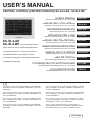 1
1
-
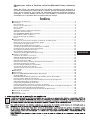 2
2
-
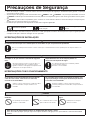 3
3
-
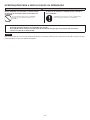 4
4
-
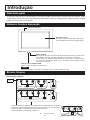 5
5
-
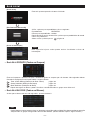 6
6
-
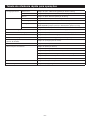 7
7
-
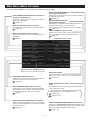 8
8
-
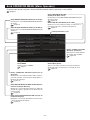 9
9
-
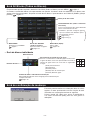 10
10
-
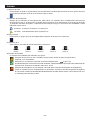 11
11
-
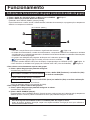 12
12
-
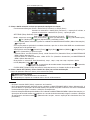 13
13
-
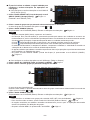 14
14
-
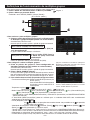 15
15
-
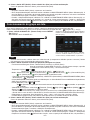 16
16
-
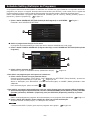 17
17
-
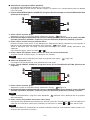 18
18
-
 19
19
-
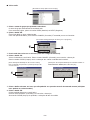 20
20
-
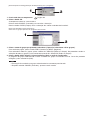 21
21
-
 22
22
-
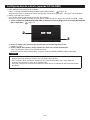 23
23
-
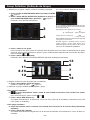 24
24
-
 25
25
-
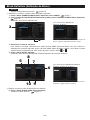 26
26
-
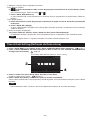 27
27
-
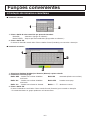 28
28
-
 29
29
-
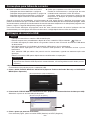 30
30
-
 31
31
-
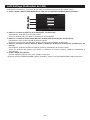 32
32
-
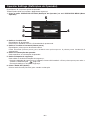 33
33
-
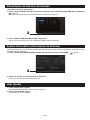 34
34
-
 35
35
-
 36
36
-
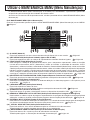 37
37
-
 38
38
-
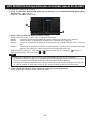 39
39
-
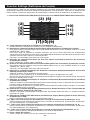 40
40
-
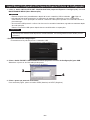 41
41
-
 42
42
-
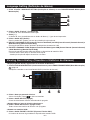 43
43
-
 44
44
-
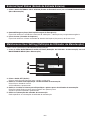 45
45
-
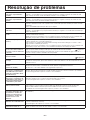 46
46
-
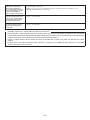 47
47
-
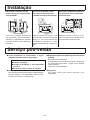 48
48
-
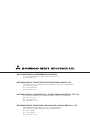 49
49
Mitsubishi Heavy Industries SC-SL4-AE Manuale utente
- Tipo
- Manuale utente
- Questo manuale è adatto anche per
in altre lingue
Documenti correlati
-
Mitsubishi Heavy Industries SC-SL4-BE/B Manuale utente
-
Mitsubishi Heavy Industries FDFU Manuale utente
-
Mitsubishi Heavy Industries RCN-K-E2 Manuale utente
-
Mitsubishi Heavy Industries SC-SL4-AE Guida d'installazione
-
Mitsubishi Heavy Industries SC-SL4-AE Manuale utente
-
Mitsubishi Heavy Industries SC-SL4-AE Manuale utente
-
Mitsubishi Heavy Industries SRK63ZM-S Manuale utente
-
Mitsubishi Heavy Industries SRK80ZR-S Manuale utente